Připojte telefony s Androidem k televizorům, zejména se známými značkami, jako jsou: Samsung, Sony a LG. Níže se podívejte, jak se připojit rychle a pohodlně!
 |
Návod, jak rychle připojit telefon s Androidem k televizi
Pro rychlé připojení telefonu Android k televizoru si můžete vybrat mezi kabelovým, bezdrátovým nebo aplikačním připojením v závislosti na typu televizoru a podporovaných funkcích.
Použití připojení MHL: MHL (Mobile High-Definition Link) je jednoduchý způsob přenosu vysoce kvalitního obrazu a zvuku z telefonu do televizoru pomocí kabelu MHL, vhodný pro televizory, které nepodporují inteligentní přenos dat.
Krok 1: Zkontrolujte, zda váš telefon podporuje MHL, na webových stránkách http://www.mhltech.org/devices.aspx.
 |
Krok 2: Vyberte možnost „Mobilní“ a vyhledejte svou značku, abyste zjistili, zda je vaše zařízení v seznamu zařízení s podporou MHL.
 |
Krok 3: Pomocí kabelu MHL propojte nabíjecí port telefonu s portem HDMI na televizoru.
 |
Krok 4: Přepněte televizor na odpovídající port HDMI a obrazovka telefonu se zobrazí na velké obrazovce.
 |
Používání připojení DLNA
DLNA je technologie, která umožňuje zařízením v domácnosti propojit se a sdílet obsah. Díky DLNA můžete streamovat fotografie, videa a hudbu z telefonu Android do televizoru bez použití kabelů. Tuto technologii podporuje mnoho chytrých televizorů od značek jako Samsung, LG, Sony a dalších.
Krok 1: Připojte telefon i televizor ke stejné síti Wi-Fi.
Krok 2: Nainstalujte si do telefonu aplikaci s podporou DLNA, například Local Cast.
Krok 3: Otevřete aplikaci a přejetím prstem po obrazovce doleva otevřete panel nástrojů.
Krok 4: Vyberte obsah, který chcete sdílet, například videa nebo fotografie, a streamujte jej přímo do televizoru.
 |
Používání infračerveného portu
Některé telefony s Androidem jsou vybaveny infračerveným portem, který umožňuje ovládat televizor jako dálkovým ovladačem. To je užitečné při používání starších televizorů, které nepodporují bezdrátové připojení.
Krok 1: Zkontrolujte, zda váš telefon podporuje infračervený port.
Krok 2: Stáhněte si ovládací aplikaci kompatibilní s vaším televizorem, například ASmart Remote nebo jiné ovládací aplikace.
 |
Krok 3: Otevřete aplikaci a klepněte na „PŘIDAT“ a poté vyberte ze seznamu svůj televizor.
 |
Krok 4: Vyberte možnost „Tento model funguje“ pro přepnutí aplikace do ovládacího rozhraní a můžete ji začít používat.
 |
Používejte jednoduchou aplikaci pro ovládání televizoru přes telefon
Mnoho technologických společností vyvinulo aplikace, které uživatelům pomáhají ovládat televizory pomocí telefonů s Androidem. Stačí si stáhnout příslušnou aplikaci, připojit telefon k televizoru přes Wi-Fi a můžete snadno ovládat svůj televizor. Zde je několik oblíbených aplikací:
- LG Smart TV : Je to LG TV Remote nebo LG TV Plus
- Android TV Sony : To je Sony Video & TV SideView
- Chytrá televize Samsung : Je to Samsung Smart View
Pokyny k používání Samsung Smart View jsou následující:
Krok 1: Spusťte aplikaci Samsung Smart View.
Krok 2 : Vyberte svůj televizor ze seznamu.
Krok 3 : Klikněte na ikonu dálkového ovladače v pravém dolním rohu, rozhraní aplikace se změní na dálkový ovladač, kterým můžete ovládat televizor jako běžným dálkovým ovladačem.
 |
Efektivně využijte funkci promítání obrazovky telefonu na televizor
Pokud váš televizor podporuje zrcadlení obrazovky nebo Miracast, můžete snadno zrcadlit obrazovku svého telefonu s Androidem na televizoru. To vám pomůže pohodlně prohlížet obsah nebo hrát hry na velké obrazovce. Chcete-li tuto funkci používat, postupujte takto:
Krok 1: Zapněte televizor a přejděte do předinstalované aplikace Screen Mirroring.
 |
Krok 2: Přejděte do nastavení telefonu, vyberte Displej a poté vyberte Zrcadlení obrazovky.
Krok 3: Dále stiskněte na telefonu tlačítko „Start“ a počkejte, až zařízení vyhledá televizor. Poté vyberte televizor, ke kterému se chcete připojit.
Krok 4: Televizor zobrazí název připojeného telefonního zařízení.
Krok 5: Po úspěšném připojení se na televizoru zobrazí přesný obsah na obrazovce telefonu.
 |
Rychlé použití Sdílení fotografií nebo Google Cast
V současné době je připojení telefonů Android k televizorům Sony prostřednictvím Photo Share a Google Cast velmi jednoduché, protože tyto funkce podporují jak internetové televizory Sony, tak i televizory Android. Při promítání můžete připojit až 10 zařízení a obraz se zobrazí v původní velikosti. Postup připojení telefonů Android k televizorům je následující:
Krok 1: Nejprve stiskněte tlačítko HOME na dálkovém ovladači televizoru.
 |
Krok 2: Poté na televizní obrazovce vyberte aplikaci Photo Sharing Plus.
 |
Krok 3: Poté stiskněte tlačítko „Start“, zařízení zobrazí název a heslo Wi-Fi. Vyberte tlačítko „Další“ pro zobrazení hesla.
 |
Krok 4: V telefonu vyberte televizor, ke kterému se chcete připojit, zadejte heslo zobrazené na televizoru a stiskněte tlačítko „Připojit“.
 |
Krok 5: Televizor poté zobrazí IP adresu, otevřete prohlížeč v telefonu a zadejte tuto adresu. Poté vyberte soubor, který chcete promítat na televizoru, a stiskněte tlačítko „Sdílet“.
 |
Efektivně promítejte videa z YouTube z telefonu do televize
Chcete-li zrcadlit videa z telefonu do televizoru, musíte se ujistit, že vaše zařízení podporuje YouTube Cast. Díky připojení Chromecast můžete snadno sledovat videa z YouTube na televizoru bez použití kabelu.
Krok 1: Nejprve si v telefonu otevřete aplikaci YouTube.
Krok 2: Vyberte ikonu Chromecastu v pravém rohu videa pro streamování videa do televizoru.
Krok 3: Vyberte TV ze seznamu zařízení, video se bude živě přehrávat na televizní obrazovce.
 |
Zde jsou podrobné pokyny, jak připojit telefon Android k televizorům Samsung, Sony a LG. Díky bezdrátovým metodám připojení můžete snadno promítat obsah z telefonu do televizoru a užívat si ho na velké obrazovce. Používání těchto funkcí nejen vylepšuje váš zážitek ze zábavy, ale také maximalizuje potenciál telefonu i televizoru.
Zdroj



![[Foto] Podzimní veletrh 2025 a působivé rekordy](https://vphoto.vietnam.vn/thumb/1200x675/vietnam/resource/IMAGE/2025/11/03/1762180761230_ndo_br_tk-hcmt-15-jpg.webp)
![[Fotografie] Lam Dong: Detail nelegálního jezera s rozbitou zdí](https://vphoto.vietnam.vn/thumb/1200x675/vietnam/resource/IMAGE/2025/11/03/1762166057849_a5018a8dcbd5478b1ec4-jpg.webp)
![[Foto] Premiér Pham Minh Chinh přijal předsedu Japonsko-vietnamské asociace přátelství v regionu Kansai](https://vphoto.vietnam.vn/thumb/1200x675/vietnam/resource/IMAGE/2025/11/03/1762176259003_ndo_br_dsc-9224-jpg.webp)

![[Foto] Generální tajemník To Lam přijal singapurského velvyslance Jayu Ratnama](https://vphoto.vietnam.vn/thumb/1200x675/vietnam/resource/IMAGE/2025/11/03/1762171461424_a1-bnd-5309-9100-jpg.webp)









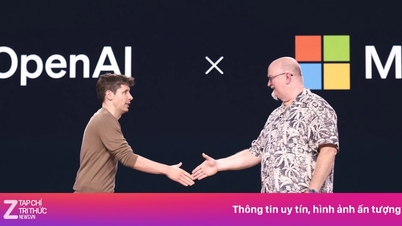

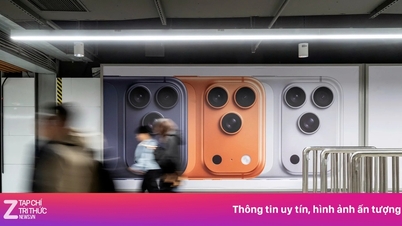































































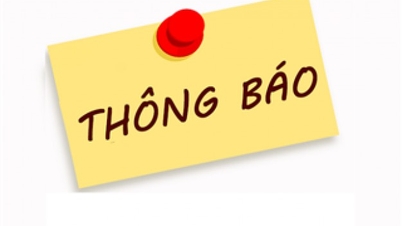































Komentář (0)